[已解决] 在 Windows/Mac 上录制高质量 Lync 会议的 2 种简单方法
如何录制 Microsoft Lync 会议?无论您是想记录在线会议,还是将重要内容发送给缺席的人,录制 Lync 会议都是非常重要的事情。尤其是现在,当在线会议在 COVID-19 流行之后变得流行时。
幸运的是,它提供了一个内置的屏幕录像机,可以将 Lync 会议记录为主持人或与会者。但它也有一些限制。因此,本文将介绍另一种录制 Lync 会议的简便方法。无论您想录制音频、视频、即时消息、PowerPoint 演示文稿还是现场活动,您都可以通过本文中的详细步骤来学习这两种有效的方法。
如何通过内置录音机录制 Lync 会议
虽然 Microsoft Lync 是 Skype 的旧版本,但它也提供了一个默认的屏幕截图来录制具有所有基本功能的 Lync 会议。除了会议主持人之外,如果允许,参与者还可以录制 Lync 会议。请按照以下详细步骤操作:
步骤1。在计算机上启动 Lync 软件并进入所需的会议。然后您将在右下角看到带有三个点的“更多”按钮。单击此按钮,然后单击“开始录制”按钮来录制 Lync 会议。如果您是与会者,可以要求主持人为您开启录屏权限。 (如果你想,这个规则也适用 作为参与者录制 Zoom 会议.)
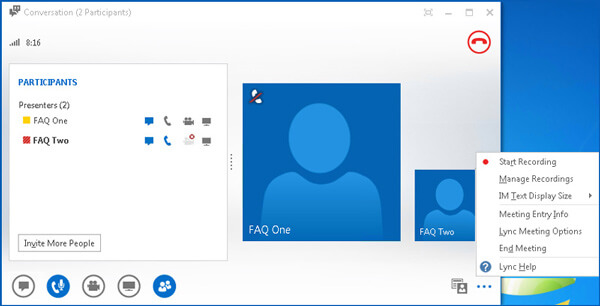
第2步。之后您可以自由暂停和停止录音。再次单击“更多”按钮。稍后,单击“停止录制”按钮即可完成录制。它们将自动保存在您的计算机上。
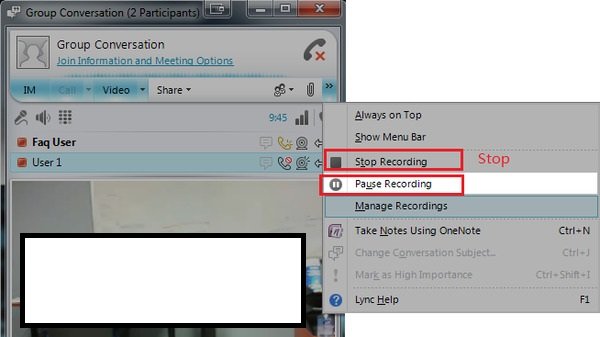
第 3 步。您可以在“Microsoft Lync 录音管理器”帐户上查看所有录音。或者您可以转到“C:Users(您的用户名)Lync Recordings”文件夹查找所有 Lync 录音。您可以选择播放、共享和删除它们。
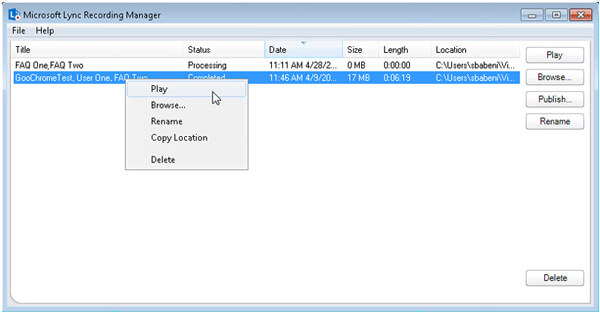
延伸阅读
使用默认 Lync 记录器的缺点
在 Windows 和 Mac 上录制 Lync 会议的无限方式
要解决之前提到的所有限制,您只需要免费下载 AnyRec Screen Recorder 适用于 Windows/Mac。使用这款多功能屏幕录像机,您可以在 Lync 上录制会议 1080p 分辨率 最高 60 fps 流畅播放或上传到 Facebook。您还可以添加注释以实时记笔记。在下面了解有关其功能的更多信息。

使用全屏或选定区域自由录制 Lync 会议。
能够录制自己的系统声音、麦克风和网络摄像头。
提供编辑工具实时添加批注,方便做笔记。
用于随时开始、暂停和停止录制 Lync 会议的热键。
您可以在此处了解录制 Lync 会议的详细步骤:
步骤1。免费下载 AnyRec Screen Recorder 并在您的计算机上启动它。点击主界面上的“录像机”按钮,进入下一个窗口, 记录在线会议.

第2步。现在您可以单击“全屏”按钮来捕获整个屏幕。或者您可以单击“自定义”按钮在 Lync 上录制所需的部分。然后根据您的需要打开麦克风、系统声音和网络摄像头。

第 3 步。在 Lync 上开始录制之前,您可以单击“录制设置”按钮并在“输出”窗格中调整视频参数。更改视频质量、帧速率和导出格式以保持高质量的录制内容。然后单击“确定”按钮,然后单击“录制”按钮。

步骤4。之后,您可以预览和剪辑 Lync 录音的额外部分。最后,单击“保存”按钮选择保存路径。
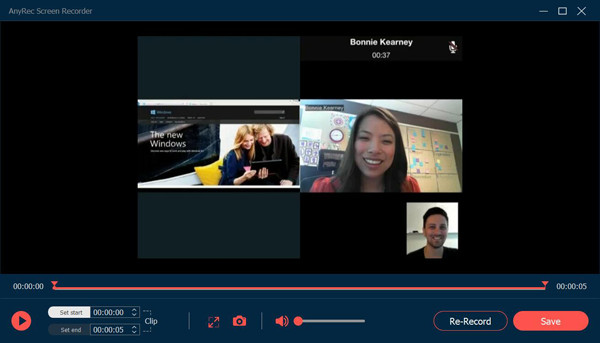
这不仅是在 Lync 上记录会议的有效方法,而且还是一种可用的方法 在 Skype for Business 上录音 - Lync 的更新版本。现在就试试吧!
录制 Lync 会议的常见问题解答
-
1.我在哪里可以找到我在计算机上的 Lync 录音?
如果您使用默认屏幕录制器来捕获 Lync 会议,则录制内容将同时保存在您的云帐户和计算机上。转到 Microsoft Lync Recording Manager 并登录到您的帐户,或者导航到本地文件 C:Users(您的用户名)Lync Recordings。
-
2.我可以作为参与者录制 Lync 会议吗?
是的你可以。作为与会者,您在 Lync 上唯一需要录制的就是向主持人请求录制许可。当您被允许录音时,您将看到 REC 按钮变为红色。或者你可以使用 秘密屏幕录像机 以私下捕获 Lync 会议。
-
3.如何免费在线录制Lync会议?
要在线录制 Lync 会议,您需要依靠 AnyRec 免费屏幕录像机.无需下载任何软件,即可使用所有基本的录音和注释功能。它还将提供比内置屏幕录像机更高的质量和帧速率。
结论
本文介绍了两种有效的 Lync 会议录制方法。虽然它提供了默认的屏幕录像机,但 Lync 录音的录制质量非常低,并且录音以 Windows 的 WMV 格式保存。在这种情况下,您最好使用 AnyRec Screen Reorder 来 录制视频会议 在 Lync 上保持高质量。如果您仍有疑问,请随时与我们联系。
 录制会议的 10 大必备应用程序
录制会议的 10 大必备应用程序